Kā labot kļūdas 1606, instalējot AutoCAD

- 1166
- 82
- Charles McDermott
Jebkurā programmatūrā problēmas var rasties jebkurā darba posmā (instalēšana, aktīva izmantošana, noņemšana, atjaunināšana utt. D.), diemžēl tas attiecas arī uz AutoCAD, kas pazīstams dažos programmas tehniskajās aprindās. Viena no visbiežāk sastopamajām situācijām ir - kļūda 1606, instalējot AutoCAD. Kļūdas teksts ir šāds: "Kļūda 1606: nebija iespējams piekļūt tīkla resursam". Starp citu, tas var rasties visās versijās saskaņā ar (2004/2007/2012/2015).
Zemāk ir iespējas un veidi, kā atrisināt šādu kļūdu, taču jāpatur prātā, ka daži no tiem ir saistīti ar reģistra grozījumiem, kas ar neuzmanīgu veiktspēju var izraisīt datora kļūmes, tāpēc šīs metodes jāpiemēro, nenovirzoties no instrukcijām.
Izmantojiet Microsoft Fixit
Atveriet un instalējiet utilītu "Microsoft Fixit", lai novērstu kļūdas programmu instalēšanā, varat to lejupielādēt no pievienotā arhīva raksta vai nododot caur https: // atbalstu.Microsoft.Com/ru-ru/help/17588/fix-roblems-that-block-Programmas no-being-sinstallled-rmoved, lai lejupielādētu no oficiālās Microsoft vietnes.
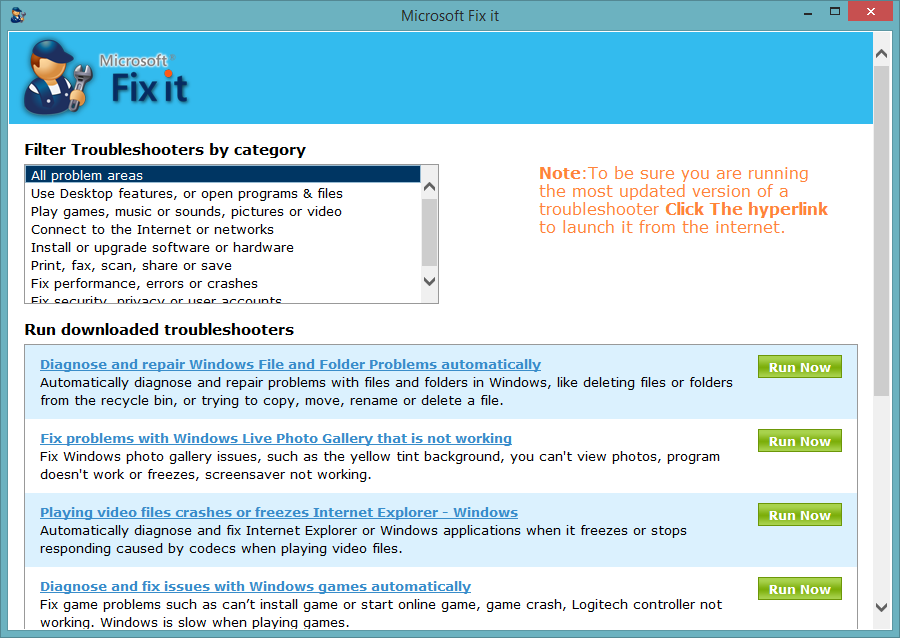
Microsoft Fixit programmas logs
Lietošanas princips ir vienkāršs: lejupielādējiet, instalējiet, veiciet lietderības piedāvātās darbības.
Konta iemesls
Tas ir visizplatītākais iemesls, kā rezultātā rodas līdzīga nepatīkama situācija.
Ir vērts izcelt vairākus kļūdas parādīšanās iemeslus:
Viens. Lietotāja profils ir bojāts vai dublēts:
Fakts ir tāds, ka atkārtotas instalēšanas laikā notiek ieprogrammēta savienojuma instalēšanas process starp reģistru un profila mapēm, un, ja agrāk tika izveidots lietotāja nosaukums vai profila mapes nosaukums, piekļuve saturam nebūs , un tāpēc automašīnu kartes netiek noteiktas, atsaucoties uz resursu nepieejamību.
Lai labotu situāciju, pārbaudiet šādus aspektus:
- Pārliecinieties, ka profila mapju dublikāti nav formāta "%nosaukuma%nosaukums%.Name_dumen "vai" lietotāja water%nosaukums%._Compeuter nosaukums ".
- Pārbaudiet aktīvā profila pareizību un atrašanās vietu savienojumā "HKEY_CURRENT_USER \ programmatūra \ Autodesk \ AutoCAD \ R20.0 \ Acad-E001: 409 ".
Rādītājs. Ierobežotas konta tiesības
Operētājsistēmās Windows 7/8/8.1 lietotāji, kuru tiesības bija ierobežotas, nav tiesību veikt izmaiņas mapēs, failos un reģistra ierakstos. Bet pareizai "AutoCAD" darbībai katalogā "C: \ lietotāji \%\%nosaukums ir nepieciešams failiem un mapēm" un visiem atslēgas "hkey_current_user" ierakstiem un vērtībām un vērtībām ".
Lēmumam, vai arī ievietojiet administratora tiesību norēķinu kontā, vai izveidojiet administratora kontu un mēģiniet no tā palaist instalēšanas procesu.
3. Instalētājs nedarbojas vai bloķē
Piekļuve msiexec pakalpojumam var nebūt pieejama, vai arī pakalpojumu vispār var atspējot.
Lai pārbaudītu pakalpojuma veiktspēju, ievadiet komandrindas komandrindas komandu msiexec, ja kļūdas ziņojums neatbild, MSI modulis darbojas pareizi.
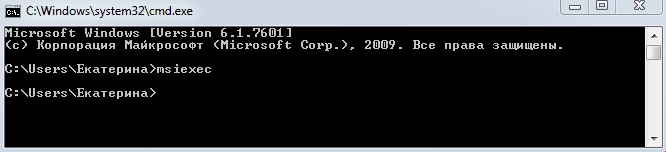
Palaižot komandu "msiexec"
Palaidiet instalētāju manuāli, lai to izdarītu:
- Atveriet pakalpojumus "izpildīt" vienumu un ievadīt ".MSC ", logs" pakalpojums "tiks atvērts. Sarakstā atrodiet Windows "Installer" un labās peles pogas zvana "Property" klikšķi ".
- Līnijā "palaišanas veids", ja norādīts "atvienots", mainiet ar "manuāli" un zemāk, noklikšķiniet uz pogas "Palaist".
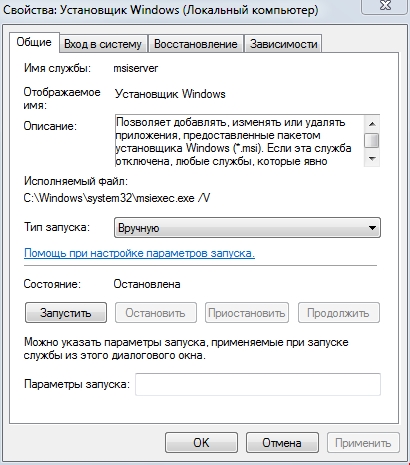
Windows instalētāja īpašības
Ja šīs iespējas nav palīdzējušas, piemērojiet sistēmas bibliotēku atkārtotu reģistrāciju, kas saistīta ar "Win Installer". Lai to izdarītu, atveriet “piezīmju grāmatiņu” un ievietojiet tajā šādu tekstu, kā parādīts zemāk redzamajā attēlā:
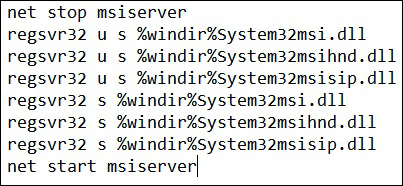
Tālāk saglabājiet failu ar paplašinājumu .Sikspārnis un palaidiet to pēc izpildes, atsāknējiet datoru.
4. Nav nepieciešamās lietotāja mapes
Šī opcija attiecas uz programmas instalēšanu, izmantojot "SMS" vai grupas politikas objektus.
Nepieciešamā pilnīga norādīto vērtību atbilstība "hkey_users \ Default \ Software \ Microsoft \ Windows \ CurrentVersion \ Explorer \ Shell mapēm" Reģistrā ".
T. E. "Vietējie iestatījumi" vērtība "F: \ Windows \ System32 \ Configuration \ ProfileSystem \ Local iestatījums", un "Local AppData" vērtība "F: \ Windows \ System32 \ Configuration \ Profiley STEM \ Local Settings \ lietojumprogrammu dati". Veidi un vārdi var atšķirties.
Reģistra savienojuma iemesls
Ja viss iepriekš minētais nepalīdzēja un AutoCAD nav instalēts, jums jāpārbauda ievadīto parametru pareizība savienojumos "HKEY_CURRENT_USER \ programmatūra \ Microsoft \ Windows \ CurrentVer \ lietotāja apvalka mapes" un "HKEY_ ocal_machine \ Software \ Microsoft \ Windows \ CurrentVersion \ Explorer \ lietotāja apvalka mapes ".
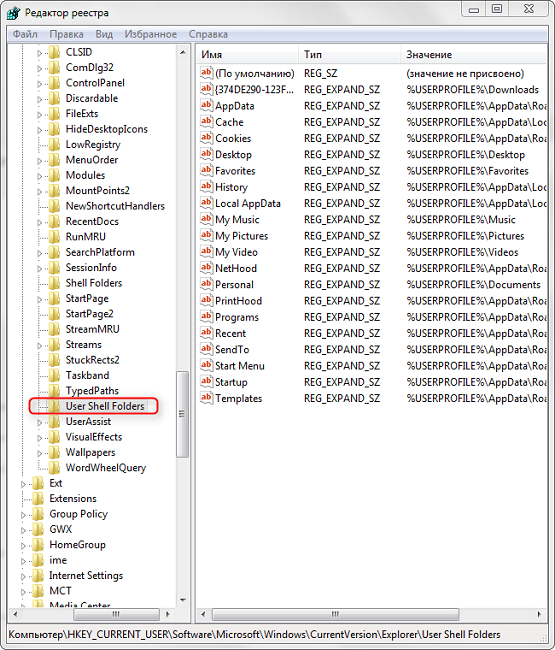
1. metode
Sekojiet komandai "Regedit.exe "un atver ceļu no otrā virs virs" hlm ".
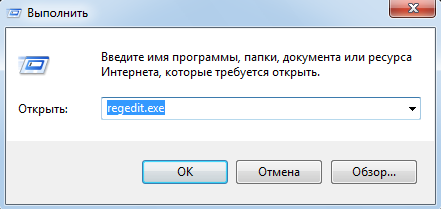
Regedit reģistra palaišanas redaktors.Exe
Atrodiet atslēgu ar nosaukumu "Common Documents" - tā vērtībai jābūt "C: \ lietotājiem \ public \ dokumenti". Ja šī atslēga nav, pievienojiet to ar tipu "reg_sz".
2. metode
Šeit pārbaudiet visus veidus, kas norāda "lietotāju", ja šīs mapes neeksistē, izveidojiet tos ar šiem nosaukumiem.
Šī situācija ir diezgan izplatīta, un nav 100% no darba izvēles, reģistra labošana palīdz kādam, un kāds ir vienkāršs administratora konta izveidošana, bet kāds tikai gaida brīdi, kad tika nodibināta fiksēšana un atrisināta problēma automātiski.
Jebkurā gadījumā, lai atrisinātu kļūdu 1606, ir vērts skaidri ievērot iepriekšminētās instrukcijas un pielietot tās kopā.

